Bienvenidos a un tutorial sobre Cómo configurar la dirección IP estática en CentOS 8/7 Linux. Has estado tratando de encontrar una manera fácil de configurar la dirección IP estática en CentOS 8.7?, Si es así, entonces esta guía es para ti.
Cuando se trabaja en servidores, la configuración de la dirección IP estática es una cosa que hay que hacer, independientemente del tipo de servidor que está administrando.
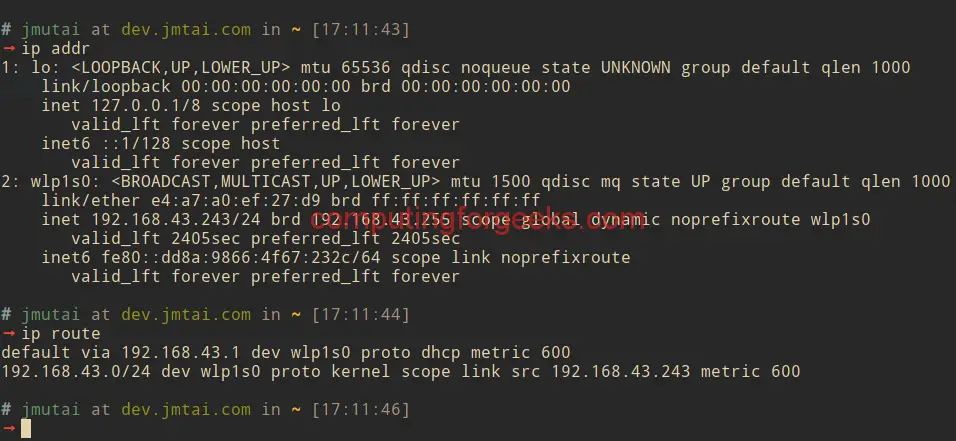
Para configurar la dirección IP estática en CentOS, puedes utilizar cualquiera de los siguientes métodos:
- Dirigiendo la edición del archivo de configuración de red bajo el directorio /etc/sysconfig/network-scripts/.
- Usando la herramienta de línea de comandos de configuración de red nmcli
- Usando la herramienta de configuración de red nmtui
- Haciendo la configuración de la dirección IP estática usando los comandos ip e ifconfig.
Veremos todos estos métodos en las siguientes secciones de esta guía. Ten en cuenta que el método ip e ifconfig no persiste contra los reinicios. Es el único que se utiliza cuando se necesita probar la configuración antes de poder confirmarla en un archivo.
Método 1: Configurar la dirección IP estática editando el fichero de configuración de red
Supongamos que tiene un servidor con una interfaz de red llamada eth0 y quiere establecer configuraciones de red estáticas para él, un fichero a crear será /etc/sysconfig/network-scripts/ifcfg-eth0, con su contenido básico similar al de abajo:
DEVICE=eth0NAME=eth0Type=EthernetIPADDR=192.168.1.20NETMASK=255.255.255.0GATEWAY=192.168.1.1DNS1=192.168.1.1DNS2=8.8.4.4ONBOOT=yesBOOTPROTO=noneUSERCTL=noPEERDNS=yesLos parámetros de configuración más comunes con explicaciones son:
BOOTPROTO=<protocolo>> donde <protocolo> es uno de los siguientes:
none – No se debe utilizar ningún protocolo de arranque.
bootp – Se debe utilizar el protocolo BOOTP.
dhcp – Se debe utilizar el protocolo DHCP.
IPADDR=<address>> donde <address> es la dirección IP.
DEVICE=<nombre>> donde <nombre> es el nombre del dispositivo físico.
DNS{1,2}=<dirección>> donde <dirección> es una dirección de servidor de nombres que se coloca en /etc/resolv.conf
GATEWAY=<address>> donde <address> es la dirección IP del router de la red
MACADDR=<MAC-address>> Donde <MAC-address> es la dirección de hardware del dispositivo Ethernet en la forma AA:BB:CC:DD:EE:F
NETMASK=<máscara>> Donde <máscara> es el valor de la máscara de red.
ONBOOT=<respuesta>> Donde <respuesta> es una de las siguientes:
sí – Este dispositivo debe activarse en el momento del arranque.
no – Este dispositivo no debe activarse en el momento del arranque.
PEERDNS=<respuesta>> Donde <respuesta> es una de las siguientes:
sí – Modificar /etc/resolv.conf si se establece la directiva DNS. Si se utiliza DHCP, entonces sí es el valor predeterminado.
no – No modificar /etc/resolv.conf.
USERCTL=<respuesta>> donde <respuesta> es una de las siguientes:
sí – Los usuarios no root pueden controlar este dispositivo.
no – Los usuarios que no son root no pueden controlar este dispositivo.
Si tiene el servicio NetworkManager en ejecución, tendrá que indicar al servicio de red que el administrador de red no gestiona esta interfaz (eth0). Esto se hace añadiendo la línea;
NM_CONTROLLED=noEntonces puedes detener el servicio NetworkManager. Para CentOS 7/8, esto se puede hacer usando:
sudo systemctl stop NetworkManagerDespués de guardar los cambios, el cierre de la interfaz y traerlo de vuelta:
sudo ifdown eth0 && sudo ifup eth0Comprobar las configuraciones actuales utilizando el comando ip:
$ ip addr showSi quieres usar el comando ifconfig pero no lo tienes instalado, instálalo usando:
sudo yum -y install net-toolsEntonces comprueba la información de tu dirección ip usando el comando ifconfig.
$ ifconfig -aMétodo 2: Configurar la IP estática usando nmcli
NetworkManager es un demonio que se asienta sobre libudev y otras interfaces del kernel de Linux y proporciona una interfaz de alto nivel para la configuración de las interfaces de red.
Por otro lado, nmcli es una herramienta de línea de comandos utilizada para controlar NetworkManager y reportar el estado de la red. Se puede utilizar como reemplazo de nm-applet u otros clientes gráficos. nmcli puede crear, mostrar, editar, eliminar, activar y desactivar conexiones de red, así como controlar y mostrar el estado de los dispositivos de red.
nmcli puede hacer muchas configuraciones de red, vamos a considerar sólo las básicas aquí. Asegúrese de que el servicio NetworkManager se está ejecutando antes de intentar configurar la red utilizando la herramienta nmcli.
$ systemctl status NetworkManagerSi el servicio no se está ejecutando, entonces inícielo:
$ sudo systemctl start NetworkManagerPara controlar el estado de la interfaz de red con nmcli, pase down|up antes del nombre de la NIC. Esto apagará la interfaz o traerá una interfaz que estaba caída.
sudo nmcli connection down eth0sudo nmcli connection up eth0Crear red y configurar una dirección IP estática con nmcli
Este ejemplo le mostrará cómo crear una nueva red llamada eth0 y configurarla con una dirección IPv4 usando nmcli.
Muestra las conexiones actuales:
$ nmcli con showBorra la conexión con el mismo nombre antes de volver a crearla. Usar el nombre de la red o el UUID de la red mostrado desde el comando anterior:
$ nmcli con delete eth0Crear una red con nombre eth0
$ nmcli con add type ethernet ifname eth0 con-name eth0 \ autoconnect yes ip4 192.168.1.10 gw4 192.168.1.1Connection 'eth0' (804ce9b1-c5e1-42ff-b1a9-7a92e08e44a7) successfully added.Configurar DNS y hacer que las configuraciones de red sean siempre manuales para esta interfaz de red.
nmcli con mod eth0 ipv4.method manual nmcli con mod eth0 ipv4.dns "8.8.8.8 8.8.4.4"Reiniciar la red:
sudo nmcli con down eth0 && sudo nmcli con up eth0Ver las configuraciones de red usando el comando show con nmcli:
$ nmcli con show eth0Para eliminar la conexión, utiliza:
$ nmcli con del eth0Connection 'eth0' (804ce9b1-c5e1-42ff-b1a9-7a92e08e44a7) successfully deleted.Método 3: Realizar la configuración de la dirección IP estática mediante los comandos ip e ifconfig.
Hay una guía existente sobre cómo configurar la dirección IP estática usando los comandos ip e ifconfig disponible en:
Usando ip e ifconfig para configurar la red de Linux.
Resumiendo.
Hemos cubierto los pasos completos de Cómo configurar la dirección IP estática en CentOS usando modificaciones manuales de los archivos de configuración de red y usando la herramienta de línea de comandos nmcli. Otras herramientas están disponibles como nmtui aunque obsoleto y no se recomienda. Espero que esto haya sido informativo y gracias por verlo.
Si tienes un servidor CentOS recién instalado, te recomiendo la lectura: Top Things to do after fresh installation of CentOS 7 minimal